9.1 基本操作
9.1.1 Auto CAD的用户界面
双击桌面上Auto CAD2017图标,即可启动Auto CAD。启动后,新建图纸→选择“Auto CAD”经典工作空间,即得如图9-1所示的用户界面。
Auto CAD的用户界面主要包括:图形窗口、命令窗口、十字光标、菜单栏、工具栏、模型与布局选项卡、状态栏等,如图9-1所示。其界面可根据需要予以设定。

图9- 1 Auto CAD用户界面
图形窗口是指在标题栏下的大片空白区域,是显示、编辑图形的区域。
命令窗口是输入命令和参数的区域,也是显示命令提示的区域,其大小可以调整,默认状态是三行。
要想查看当前Auto CAD的进程,可用F2键打开文本窗口。用F2键可以在图形窗口和文本窗口之间切换。
十字光标用于定位和选择对象,十字线的方向与当前用户坐标系的X轴、Y轴方向一致,移动鼠标时十字光标跟随着在绘图区中移动,并显示当前光标的位置。
菜单栏用于调用命令和打开对话框。它包含下拉菜单和级联菜单。用鼠标左键点击下拉菜单标题时,会在标题下出现菜单项,可点击某个菜单项来执行命令;某些菜单项后面有一小三角,把光标放在该菜单项上就会自动显示子菜单,这类菜单叫级联菜单,它包含了进一步的选项。如果选择的菜单项后面有“...”,就会打开Auto CAD的某个对话框。对话框可以更直观地执行命令。
Auto CAD2017还提供了六种快捷菜单,它加快了命令的执行。可以在绘图区域、命令窗口、对话框、工具栏、状态栏、模型及布局选项卡位置单击鼠标右键后显示,快捷菜单中的选项会随系统的状态不同而自动调整。
工具栏有固定、浮动两种形式,系统默认的为浮动的工具栏。它提供了除输入命令和选取菜单以外的另一种调用命令的方法,当鼠标在图标上移动时,在图标的右下角会显示出相应的命令名。把光标放在抓条上,将工具栏拖到绘图区,就成为浮动形式,而且出现标题。若要将浮动工具栏设定为固定,可单击图标 (见状态栏右侧)予以设定。
(见状态栏右侧)予以设定。
状态栏显示十字光标的坐标值和工作状态信息,它有10个按钮:捕捉、栅格、正交、极轴、对象捕捉、对象追踪、DUCS、DYN、线宽、模型。熟练地使用这些状态工具可大大加快作图的速度。
9.1.2 界面的设定
Auto CAD的界面可以根据个人的喜好进行改动,比如背景颜色、字体大小和光标大小等。在绘图区域单击鼠标右键,调出快捷菜单,单击“选项”后,出现如图9-2所示的“选项”对话框。
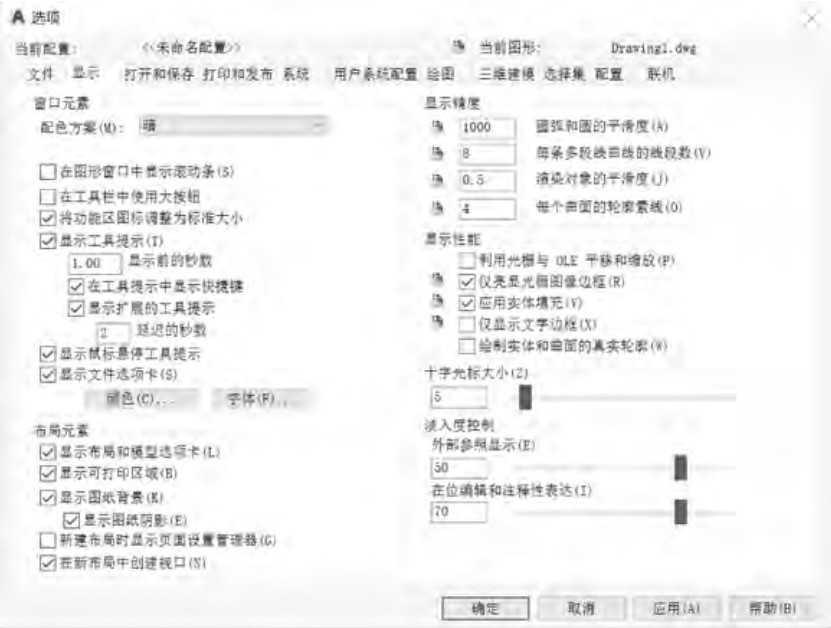
图9- 2 选项对话框
1.颜色
点击“显示”选项按钮后点击“颜色”按钮,即进入“颜色选项”对话框,从“窗口元素”列表中选择“统一背景”,然后在“颜色”下拉列表中选择“白色”,单击“应用并关闭”,图形窗口的背景颜色即改为白色。命令窗口的背景颜色、命令行文字及光标的颜色均可用同样的方法予以修改。
2.字体
单击“字体”按钮,在“命令行窗口字体”对话框中,可进行字体和字号的设定,点击“应用并关闭”按钮即可。
3.光标
默认状态下十字光标的大小为5(指光标大小与屏幕大小的百分比),可输入数字“100”或拖动十字光标至最大,光标将扩大到全屏幕。
4.调用工具栏对话框
较快的方法是:在任一工具图标上单击鼠标右键,弹出工具栏快捷菜单,选择要打开的工具栏(图93)。按住工具栏抓手,可将工具栏拖放到窗口的任何位置。

图9- 3 工具栏
有的工具栏图标右下角有小三角,此为弹出工具栏。移动光标到其位置,按住鼠标左键会弹出一系列的相关图标,按住鼠标左键不放,将光标移到其中任一个图标上然后松手,被选中的图标就会成为当前图标。点击该图标,则执行相应的命令。
9.1.3 图形文件管理
1.创建新图形
创建新图形有三种方法:输入NEW(或QNEW)命令,点击菜单:文件→新建,点击“标准”工具栏中的图标 。
。
输入命令后系统打开“选择样板”对话框,如图9-4所示。
Auto CAD提供了许多标准的样板文件保存在Auto CAD目录下的Template子目录下,文件格式为“.dwt”。样板文件对绘制不同图形所需的基本设置进行了定义。创建新图形时选择一种样板文件为原型文件,可使新图形具有与样板文件相同的设置。
在样板文件中有英制和公制两个默认样板:分别为acad.dwt和acadiso.dwt。通常可用acadiso.dwt样板绘制图形,其默认设置为:图纸幅面为420×297毫米,尺寸精度为万分之一毫米,角度单位和精度分别为度和整数,且以逆时针方向为正向。
输入STARTUP命令,变量的值可设置为0或1,此变量控制在创建新图形时是否显示“创建新图形对话框”。
在“创建新图形”对话框选择以公制为绘图单位后,点击“从草图开始”按钮 ,单击确定,即以默认的acadiso.dwt样板文件进入绘图环境。
,单击确定,即以默认的acadiso.dwt样板文件进入绘图环境。
点击“使用样板”按钮 后可选择样板文件来方便地完成特定的绘图环境设定。
后可选择样板文件来方便地完成特定的绘图环境设定。
点击“使用向导”按钮 ,可使用系统提供的向导来设置绘图环境。
,可使用系统提供的向导来设置绘图环境。
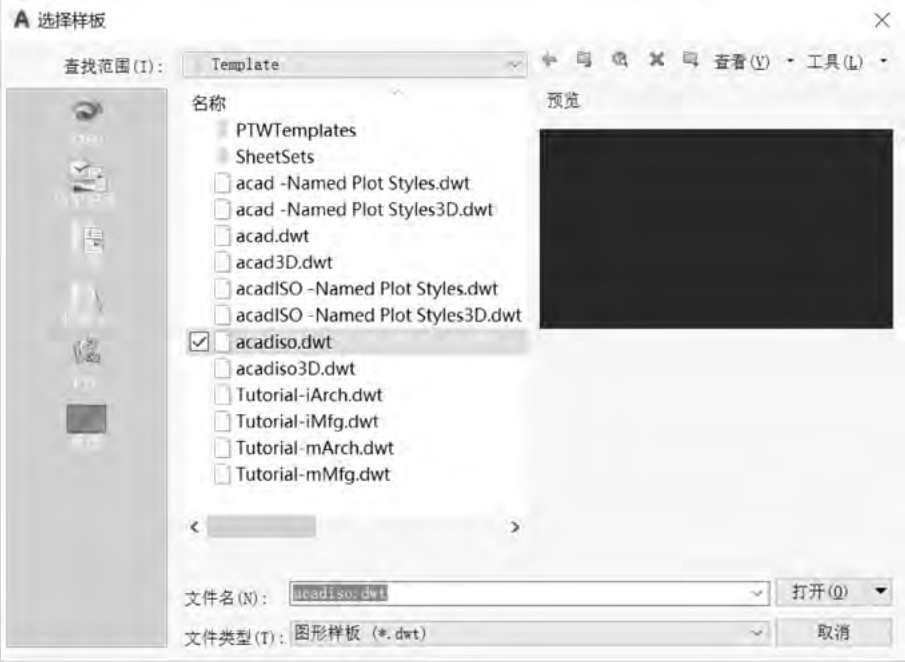
图9- 4 选择样板对话框
2.打开和保存文件
打开和保存文件的方法与Windows的一般操作基本相同。建议当结束一个文件的绘制和编辑时可用“另存为”(SAVEAS)以同名文件保存。
9.1.4 命令和数据输入
常用的命令输入可以通过菜单、工具图标和在命令窗口中由键盘直接输入命令(大写或小写的英文命令均可)三种方法来执行。也可用回车或空格键来重复执行上一个已完成或被取消的命令。在命令执行的任何时刻,都可以用Esc键来取消命令的执行。
1.响应命令提示
在执行用户输入的命令时,都会在命令窗口中显示Auto CAD的各种信息和提示。
(1)提示中以“:”结束时,要求用户输入相应的参数、符号和命令。若输入错误,系统会重新提示。
(2)提示内容用“或”分为两部分,前面部分为默认的响应项,可直接响应;后面部分用“[]”括住,为备选项。
(3)“[]”中有若干功能选项,用符号“/”隔开,输入选项中的大写字符(或用小写字符)。
(4)提示项尾的“<>”中给出的默认项或参数,可直接用回车选择该项。
2.数据输入方法
绘图时,经常要输入一些点,如线段的端点、圆的圆心、圆弧的圆心及其端点等。
用Auto CAD绘图时,可用鼠标在屏幕上拾取点或通过键盘输入点的坐标。绘制二维平面图形时,若通过键盘输入点的坐标,可根据图形特点选用直角坐标或相对坐标。
(1)绝对直角坐标输入 输入格式为“X,Y”,表示输入点相对于原点(0,0)的水平距离为X,垂直距离为Y。
(2)相对直角坐标输入 输入格式为“@X,Y”,表示输入点相对于前一点的水平距离为X,垂直距离为Y。
(3)绝对极坐标输入 输入格式为“r<θ”,表示输入点相对于坐标原点(0,0)距离为r,与X轴正方向的夹角为θ。
(4)相对极坐标输入 输入格式为“@r<θ”,表示输入点相对于前一点的距离为r,与X轴正方向的夹角为θ。
Auto CAD还提供了一些点的其他精确定位方法,将在本章后面予以介绍。
9.1.5 图形设置
1.绘图单位设置
在Auto CAD中,要根据项目的要求决定使用何种单位制及精度。在开始作新图时,可在“创建新图形”对话框的“使用向导”中完成设置,也可在绘图过程中输入“DDUNITS”命令或单击菜单:“格式→单位…”,在弹出的“图形单位”对话框中按需予以设置。
2.图形界限设置
图形界限取决于要绘制对象的尺寸范围、图形四周的说明文字和图形比例系数等。一般情况下,按与实际对象1∶1的比例画图比较方便。可根据对象的尺寸和图形四周的说明文字来设置图形界限,在图形最终输出时再设置适当的比例系数。当然需事先考虑文字字高、符号大小、线型比例,使其与输出的图幅大小相适应。可输入“LIMITS”命令或点击菜单:格式→图形界限来加以设定。
【例91】 欲将某化工设备的图形按1∶10的比例输出到420×594的A2图纸上,试设置图形界限。
将图纸幅面的长宽和比例系数相乘,得420×10=4200,594×10=5940,即图形界限是(0,0)到(4200,5940)。命令的执行过程如下:
命令:limits
重新设置模型空间界限:
指定左下角点或[开(ON)/关(OFF)]<0.0000,0.0000>:(回车即选择尖括号中的默认数值)指定右上角点<420.0000,297.0000>:4200,5940
说明:命令行出现的“开(ON)”指打开边界检查功能,超出边界的输入点将被拒绝。
